A tela Tributação no sistema Aglets ERP permite configurar as regras de tributação para cada Unidade Federativa (UF) nas operações de entrada e saída de mercadorias de uma empresa. Esse recurso é acessível exclusivamente para usuários com permissões de Direção, Administração e Sucessores.
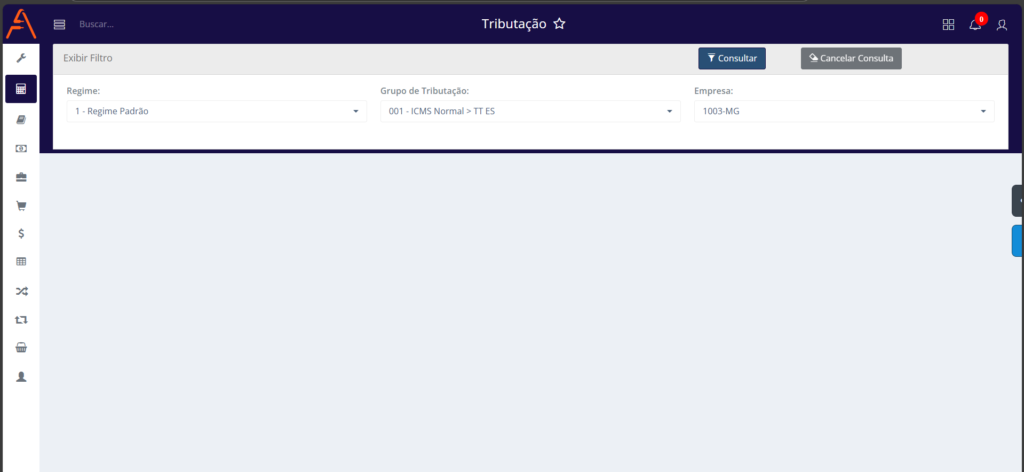
COMO ACESSAR A TELA TRIBUTAÇÃO
No sistema da Aglets ERP, acesse Controladoria > Tributação > Tributação, ou digite “Tributação” na barra de pesquisa no topo da página.
COMO CONSULTAR AS TRIBUTAÇÕES NA TELA TRIBUTAÇÃO
Ao acessar a tela de Tributação, é possível consultar as tributações existentes no sistema utilizando a seção Filtro disponível preenchendo os campos necessários, sendo os obrigatórios marcados por um asterisco vermelho (*).

Filtro
- Regime: Refere-se ao regime adotado pela empresa ou o regime a receber a tributação. Este campo é iniciado com o regime padrão definido na tela Regime.
- Grupo Tributação: Refere-se ao grupo de tributação com o qual a empresa trabalha ou o grupo que será tributado. Este campo é iniciado com o grupo padrão definido na tela Grupo.
- Empresa: Refere-se à empresa a ser tributada ou a qual a tributação consultada pertence.
Botões do filtro
A seção de Filtro conta com três botões que realizam ações distintas sobre o filtro:

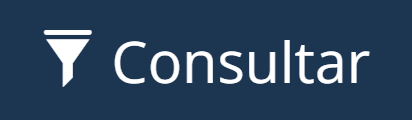 Consultar: Ao clicar neste botão, a consulta é efetuada na página. Isso significa que todos os filtros selecionados pelo usuário serão aplicados à tabela de consulta, assim como a quantidade de linhas escolhida para visualização.
Consultar: Ao clicar neste botão, a consulta é efetuada na página. Isso significa que todos os filtros selecionados pelo usuário serão aplicados à tabela de consulta, assim como a quantidade de linhas escolhida para visualização.
 Cancelar Consulta: Ao clicar neste botão, a tabela exibida e os balões informativos serão recolhidos e a consulta será reiniciada.
Cancelar Consulta: Ao clicar neste botão, a tabela exibida e os balões informativos serão recolhidos e a consulta será reiniciada.
Após a seleção dos filtros, a quantidade de linhas a ser exibida e clicar em Consultar, a seção de Filtro recuará e a tela retornará as informações encontradas, exibindo os dados relacionados.
Essa tabela é dividida entre abas que distinguem o tipo de cliente, tanto para entrada quanto saída de mercadorias e as unidades federativas (UFs) com as quais a empresa trabalha, definidos em Gestão de Empresas.
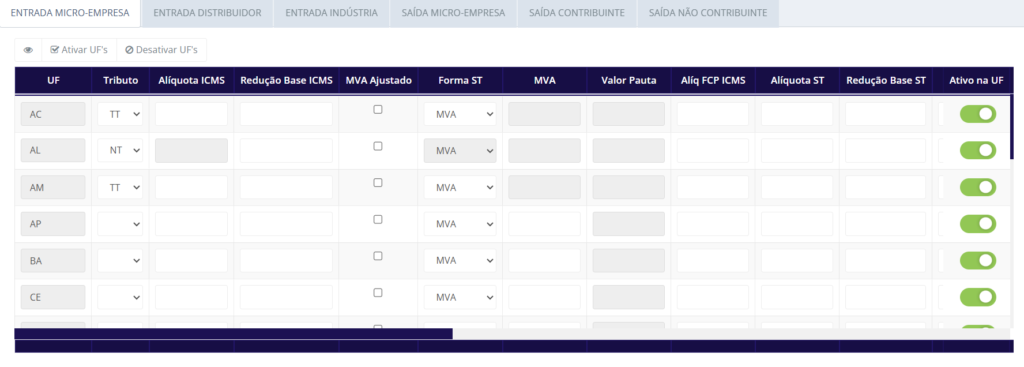
Observação sobre Tipo de Tributação do Sistema
Na tela Parâmetros Gerais , aba Financeiro , existe o campo Tipo de Tributação do Sistema que, quando preenchido como Tributação Básica, irá exibir um alerta informando ao usuário. Para definir a tributação básica dos clientes, deve consultar a tela Gestão de Família/Produto no modal Edição ou durante o Cadastro.

Abas
- Entrada e Saída Micro Empresa: Refere-se ao cliente, ou cliente e fornecedor, com regime tributário Simples Nacional.
- Entrada Distribuidor: Refere-se ao fornecedor, ou cliente e fornecedor, com regime tributário Lucro Real ou Lucro Presumido e tipo de fornecedor como distribuidor.
- Entrada Indústria: Refere-se ao fornecedor, ou cliente e fornecedor, com regime tributário Lucro Real ou Lucro Presumido e tipo de fornecedor como indústria.
- Saída Contribuinte: Refere-se ao cliente, ou cliente e fornecedor, com regime tributário Simples Nacional e definido como contribuinte ou que possua Inscrição Estadual.
- Saída Não Contribuinte: Refere-se ao cliente, ou cliente e fornecedor, com regime tributário Simples Nacional e definido como não contribuinte ou que possua Inscrição Estadual como isento.
Observação: Essas informações dos clientes e fornecedores podem ser visualizadas ou cadastradas na tela Gestão de Cliente/Fornecedor.
Colunas
Nesta tabela, é permitido que seja alterado os valores dos itens, possuindo campos de inserção, seleção ou marcação.
- UF: Exibe e define as Unidades Federativas definidas pela empresa a ser tributada.
- Tributo: Exibe e define o tipo de tributo para aquela empresa.
Detalhes sobre Tributo
- ST (Sem Tributação): Significa que a empresa ou a operação não está sujeita a nenhum tipo de imposto. Isso pode ocorrer em situações específicas onde a legislação prevê a isenção total de tributos.
- TT (Totalmente Tributado): Indica que a empresa ou a operação está sujeita a todos os impostos aplicáveis. Isso inclui tributos federais, estaduais e municipais, conforme a legislação vigente.
- NT (Não Tributado): Refere-se à operações ou empresas que, por alguma razão, não estão sujeitas a determinados impostos. Pode ser devido à natureza da operação ou a uma legislação específica que exclui a tributação.
- II (Isento): Significa que a empresa ou a operação está isenta de pagar certos impostos. A isenção pode ser total ou parcial e é geralmente concedida por meio de leis específicas que beneficiam determinados setores ou atividades econômicas.
- Campos de Inserção: Alíquota ICMS , Redução Base ICMS , MVA , Valor Pauta , Alíquota FCP ICMS , Alíquota ST , Redução Base ST , Alíquota FCP ST , Alíquota Difal , Alíquota FCP Difal , Alíquota Crédito Simples Nacional , ICMS Preço , Alíquota ICMS Desoneração , ICMS Custo Tabela .
Observação: O campo Valor Pauta e MVA podem ser bloqueados ou liberados, pois dependem da seleção definida no campo Forma ST.
Observação: O campo ICMS Custo Tabela define o valor, com até duas casas decimais, que será utilizado ou não pela tabela de venda para o cálculo do valor do ICMS.
- Campos de Marcação: MVA Ajustado e ICMS Desonerado como Desconto .
Campos de Seleção
- Forma ST: Define a forma da Substituição Tributária que pode ser MVA ou Pauta.
- CST: Código de Situação Tributária, esse campo depende do valor preenchido no campo da coluna Tributo .
Detalhes sobre CST
- ST (Sem Tributação):
- Tributada e com cobrança do ICMS por substituição tributária
- Isenta ou não tributada e com cobrança do ICMS por substituição tributária
- ICMS cobrado anteriormente por substituição tributária
- Tributação monofásica sobre combustíveis cobrada anteriormente
- Com redução de base de cálculo e cobrança do ICMS por substituição tributária
- TT (Totalmente Tributado):
- Tributada integralmente
- Com redução de base de cálculo
- Outras
- NT (Não Tributado):
- Isenta ou não tributada e com cobrança do ICMS por substituição tributária
- Não tributada
- Suspensão
- Diferimento
- Outras
- II (Isento):
- Isenta ou não tributada e com cobrança do ICMS por substituição tributária
- Isenta
- CSOSN: Código de Situação da Operação do Simples Nacional, esse campo depende do valor preenchido no campo da coluna Tributo .
Detalhes sobre CSOSN
- ST (Sem Tributação):
- Tributada com permissão de crédito e com cobranc¸a do ICMS por substituição tributária
- Tributada sem permissão de crédito e com cobrança do ICMS por substituição tributária
- Isenção do ICMS para faixa de receita bruta e com cobrança do ICMS por substituição tributária
- ICMS cobrado anteriormente por substituição tributária (substituído) ou por antecipação
- Outros
- TT (Totalmente Tributado):
- Tributada com permissão de crédito
- Tributada sem permissão de crédito
- Outras
- NT (Não Tributado):
- Não tributada
- Outras
- II (Isento):
- Isenção do ICMS para faixa de receita bruta
- Imune
- Outros
- Destaque ST: Pode ser Com Destaque, Sem Destaque, Operação Anterior e Com Crédito.
- Motivo da Desoneração: Define o motivo da empresa ser desonerada dos impostos por determinadas atividades econômicas.
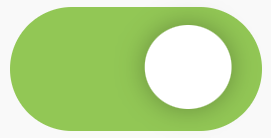 Ativo na UF: Exibe e define se aquela tributação definida para aquela UF estará ativa ou inativa.
Ativo na UF: Exibe e define se aquela tributação definida para aquela UF estará ativa ou inativa.
Botões da tabela
Botões relativos as operações da tabela e exibição de itens.

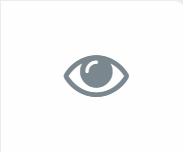 Visualização de Colunas: controla quais colunas serão ocultadas durante a consulta.
Visualização de Colunas: controla quais colunas serão ocultadas durante a consulta.
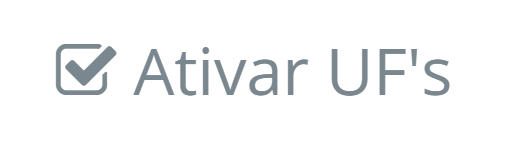 Ativar UF´s: ativa todas as unidades federativas de uma só vez.
Ativar UF´s: ativa todas as unidades federativas de uma só vez.
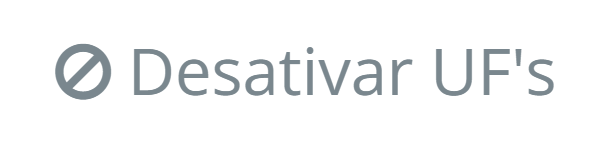 Desativar UF´s: desativa todas as unidades federativas de uma só vez.
Desativar UF´s: desativa todas as unidades federativas de uma só vez.
Botões dos campos da tabela
Botões relativos as operações dos campos na tabela.
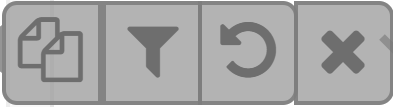
 Copiar Valores: copia os valores do campo selecionado para todas as linhas ativas daquela coluna.
Copiar Valores: copia os valores do campo selecionado para todas as linhas ativas daquela coluna.
 Filtro por Valores: filtra as linhas ativas da tabela que possuem o mesmo valor do campo selecionado, considerando apenas aquela coluna.
Filtro por Valores: filtra as linhas ativas da tabela que possuem o mesmo valor do campo selecionado, considerando apenas aquela coluna.
 Retornar: após realizar um filtro por valor, esse botão vai retornar à forma original da tabela
Retornar: após realizar um filtro por valor, esse botão vai retornar à forma original da tabela
 Fechar: fecha o balão de botões do campo.
Fechar: fecha o balão de botões do campo.
Ficou alguma dúvida? Entre em contato com o nosso suporte!
